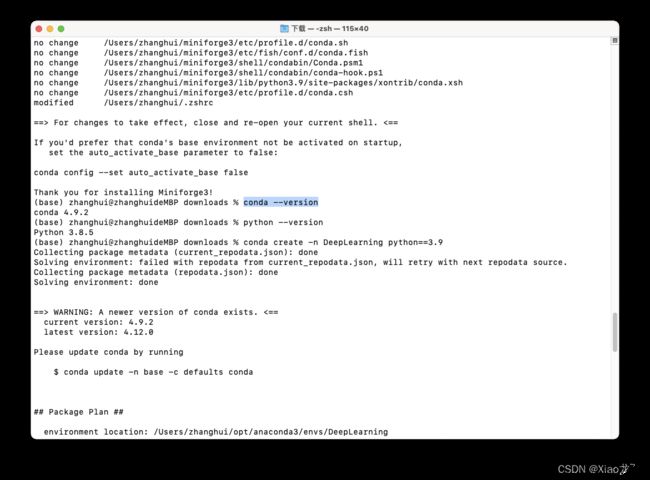MacBook M1 配置 tensorflow开发环境
MacBook M1 配置 tensorflow开发环境(方法一)
提示:目前MacBook M1在安装和配置深度学习的框架tensorflow上由于兼容性的问题存在着很多困扰,本文将给出详细的安装说明。
文章目录
- MacBook M1 配置 tensorflow开发环境(方法一)
-
- Step 1 下载、安装 Miniforge3
- Step 2 创建Python3.9的虚拟环境
- Step 3 安装tensorflow
- Step 4 测试TensorFlow
- MacBook M1 配置 tensorflow开发环境(方法二)
-
- 苹果官网上给出的教程
Step 1 下载、安装 Miniforge3
由于MacBook M1的处理器芯片是ARM架构,目前并没有支持conda,因此需要下载和安装ARM版Miniforge3,在述内容给出了基于ARM处理器芯片M1的conda环境的安装过程。
⚠️ Miniforge3的功能类似于conda,用于配置Python的虚拟环境.
1、下载ARM版Miniforge3
给出在GitHub上Miniforge3的下载网址:https://github.com/conda-forge/miniforge/#download
点击如图所示的红框中的下载链接,即可进下载,默认下载路径为Macbook的下载文件夹[downloads]

2、安装ARM版Miniforge3
使用cd指令进入系统的下载文件夹[downloads]:
⚠️ 快捷键Command + Space 打开终端
使用cd指令进入系统的下载文件夹[downloads]:
cd ~/downloads
执行sh指令,对于Miniforge3进行安装
⚠️ 根据终端提示命令,全部按Enter或输入yes即可
sh miniforge3-macosx-arm64.sh
安装完成,命令框提示出现"Thank you for installing Miniforge3!"
查看安装的conda版本信息
conda --version
查看之前安装的python版本信息
python --version
Step 2 创建Python3.9的虚拟环境
2.1 使用conda创建一个python3.9的虚拟环境「DeepLearning是虚拟环境的名称,自定义」
conda create -n DeepLearning python==3.9
2.2 激活刚才创建的虚拟环境「DeepLearning」
conda activate DeepLearning
如果想退出这一虚拟环境,则执行下述指令
conda deactivate
#、详细内容见GitHub
https://gitcode.net/mirrors/conda-forge/miniforge?utm_source=csdn_github_accelerator
Step 3 安装tensorflow
使用conda指令直接安装tensorflow「此时在Python3.9的环境下」
conda install tensorflow
⚠️ 这里提示所安装Python3.9版本过高,没有匹配的Tensorflow版本,因此又创建了一个Python3.7的虚拟环境,命名为DeepLearningPython37
conda deactivate // 关闭之前的Python3.9的虚拟环境DeepLearning
conda create -n DeepLearningPython37 python==3.7 // 创建一个Python3.7版本的虚拟环境
conda activate DeepLearningPython37 // 激活这一虚拟环境
conda install tensorflow // 安装TensorFlow
安装TensorFlow成功
Step 4 测试TensorFlow
查看Python版本信息
python --version
使用Python解释器进行Python代码的运行
python
4.1 导入tensorflow,看是否报错
import tensorflow as tf
⚠️ 加载tensorflow需要等待一段时间,不要着急
4.2 使用官方例程进行tensorflow的测试
import tensorflow as tf
# 载入MNIST数据集
mnist = tf.keras.datasets.mnist
(x_train, y_train), (x_test, y_test) = mnist.load_data()
x_train, x_test = x_train / 255.0, x_test / 255.0
# 搭建模型
model = tf.keras.models.Sequential([
tf.keras.layers.Flatten(input_shape=(28, 28)),
tf.keras.layers.Dense(128, activation='relu'),
tf.keras.layers.Dropout(0.2),
tf.keras.layers.Dense(10, activation='softmax')
])
model.compile(optimizer='adam',
loss='sparse_categorical_crossentropy',
metrics=['accuracy'])
# 训练并验证模型
model.fit(x_train, y_train, epochs=5)
⚠️ 加载tensorflow需要等待一段时间,不要着急
MacBook M1 配置 tensorflow开发环境(方法二)
苹果官网上给出的教程
还没试过…
Getting Started with tensorflow-metal PluggableDevice